WPS PPT调整图片边框透明度的方法
时间:2024-03-06 11:47:26作者:极光下载站人气:0
很多小伙伴在对各种格式的文档进行编辑时都会选择使用Wps软件,因为在wps软件中,我们可以使用各种工具来解决文档编辑过程中遇到的各种问题。有的小伙伴在使用WPS软件对演示文稿进行编辑的过程中想要更改图片的边框透明度,但又不知道该在哪里找到相关设置。其实我们只需要右键单击图片,然后打开设置对象格式选项,接着在窗格中我们打开“填充与线条”选项,最后在填充与线条页面中找到并拖动透明度的滑块进行调整即可。有的小伙伴可能不清楚具体的操作方法,接下来小编就来和大家分享一下WPS PPT调整图片边框透明度的方法。
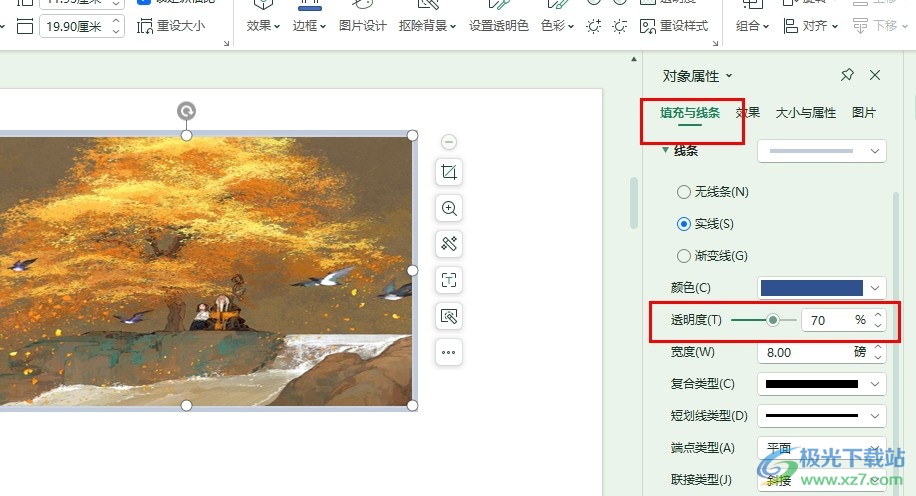
方法步骤
1、第一步,我们在点击打开WPS软件之后,再在WPS页面中点击打开一个演示文稿,进入演示文稿编辑页面
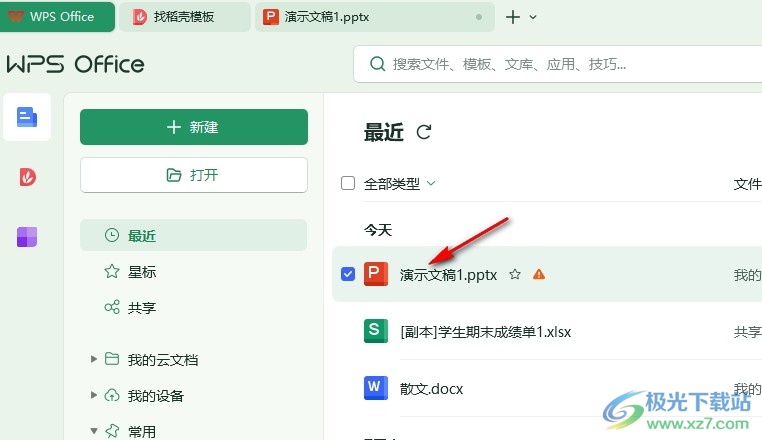
2、第二步,打开演示文稿之后,我们在幻灯片页面中先点击插入的图片,然后右键单击选择“设置对象格式”选项
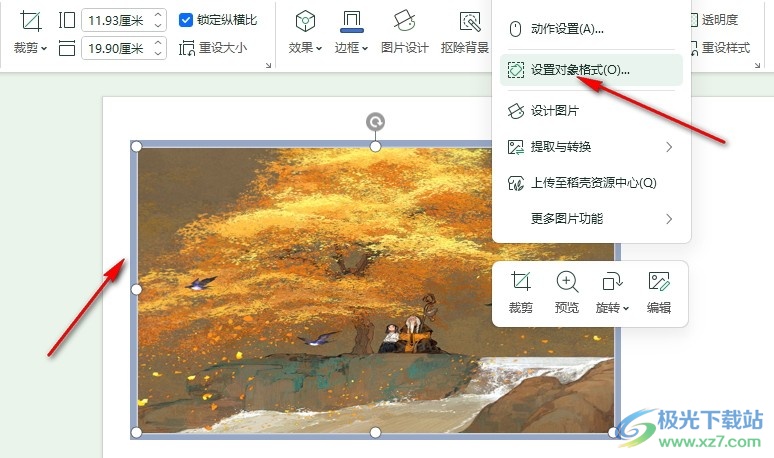
3、第三步,打开“设置对象格式”选项之后,我们在右侧窗格中找到并打开“填充与线条”选项
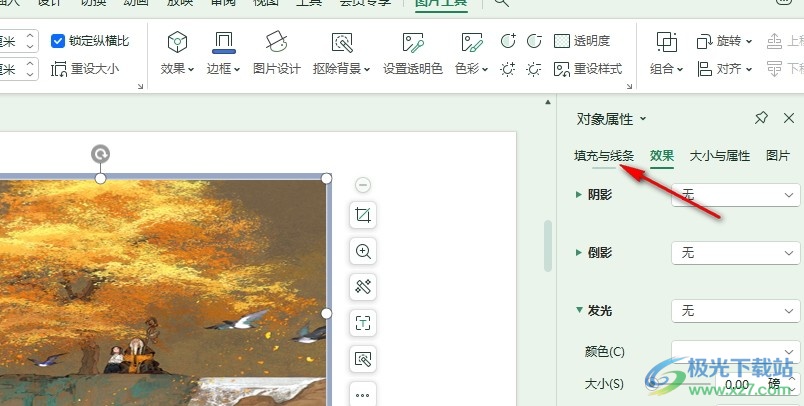
4、第四步,在“填充与线条”设置页面中,我们找到“透明度”选项,然后拖动滑块或是直接在框内输入透明度数值即可
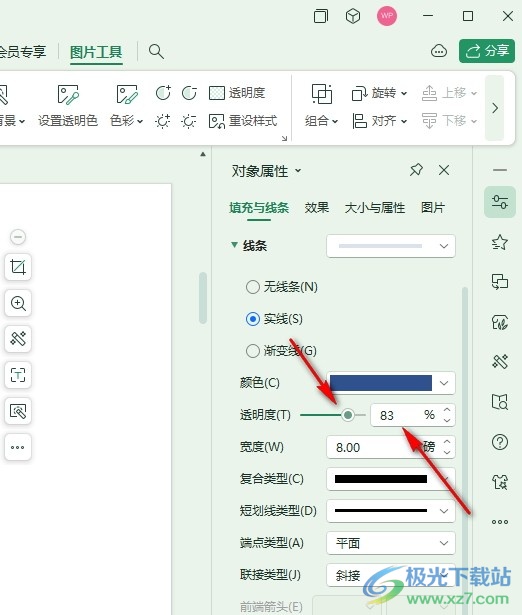
5、第五步,修改好透明度的数值之后,我们在幻灯片页面中就能看到选中的图片边框透明度已经被更改了
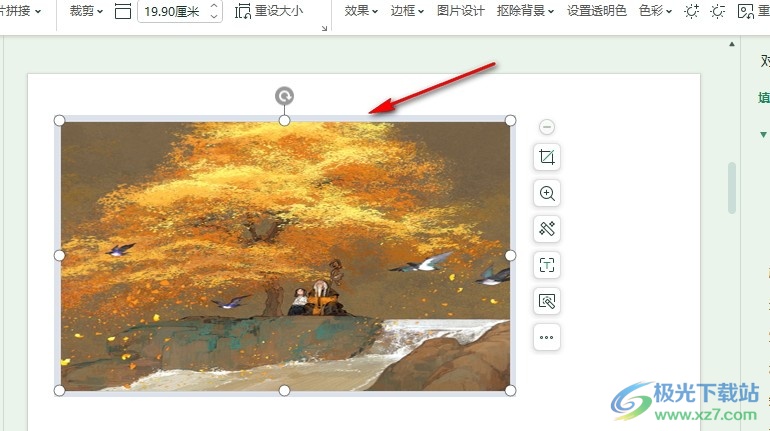
以上就是小编整理总结出的关于WPS PPT调整图片边框透明度的方法,我们点击打开WPS中的演示文稿,然后在幻灯片页面中右键单击图片,再打开设置对象格式选项,接着在填充与线条设置页面中找到并拖动透明度选项的滑块,进行透明度调整即可,感兴趣的小伙伴快去试试吧。

大小:69.90 MB版本:v11.1.0.14309 最新版环境:WinAll, WinXP, Win7, Win10
- 进入下载

网友评论